この記事はFUN Advent Calendar 2019、七日目の記事です。
昨日はパンダちゃんのVisual StudioでHello Worldするのにn年かかりましたです。
2020/12/9追記
後述の通り、この記事はmacOS Mojaveを対象としています。Catalina以降の動作確認はしていません。また、現在のwineのバージョンによっては動かない可能性や、不具合が起きる可能性があることをご了承ください。
はじめに
HotSoupProcessor(以下HSP3)というプログラミング言語をご存知ですか?
おにたまさんが作成された手続き型言語です。
詳しくはこちらをご覧ください。
僕は普段MacBookProを使っているのですが、如何せんHSP3はWindowsで動くんですよね。
Windows機を持ってないわけでは無いんですが、しまってるものを持ち出すのもめんどくさい...というわけでmacでHSP3を動かしてみよう!というのが今回のお話です。
環境
- MacBook Pro(Mojave ver10.14.6)
どうやって
皆さんがmacでWindowsのソフト動かしたい!となった時、どんな方法で動かしますか?
おそらく、
- Parallelsを使ってWindowsを立ち上げる(仮想マシン方式)
- BootCampを使ってWindowsを立ち上げる(デュアルブート方式)
- Wineを使ってWindowsソフトウェアを動かす(API方式)
が大半だと思います(他の方法とる変態人とかいるのかな)。
今回はWindowsを買うお金が無い僕のような人ができる「3. Wineを使ってWindowsソフトウェアを動かす」方法でやっていきたいと思います。
準備
XQuartz
まず、XQuartzの公式ページより、XQuartzをDLしてきましょう。
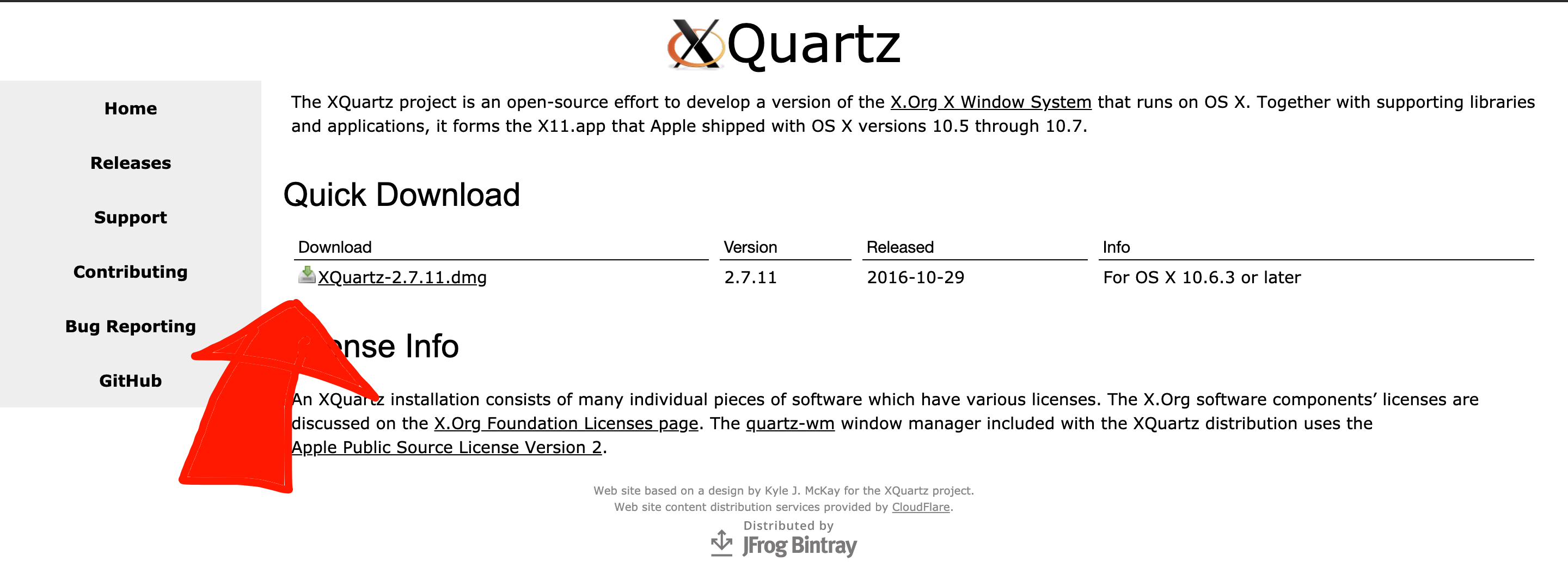
特に難しいことは無いのでそのままインストールまで終わらせてください。
Wine
次に、Wine公式ページから、"Wine Stable"をDLしてください。
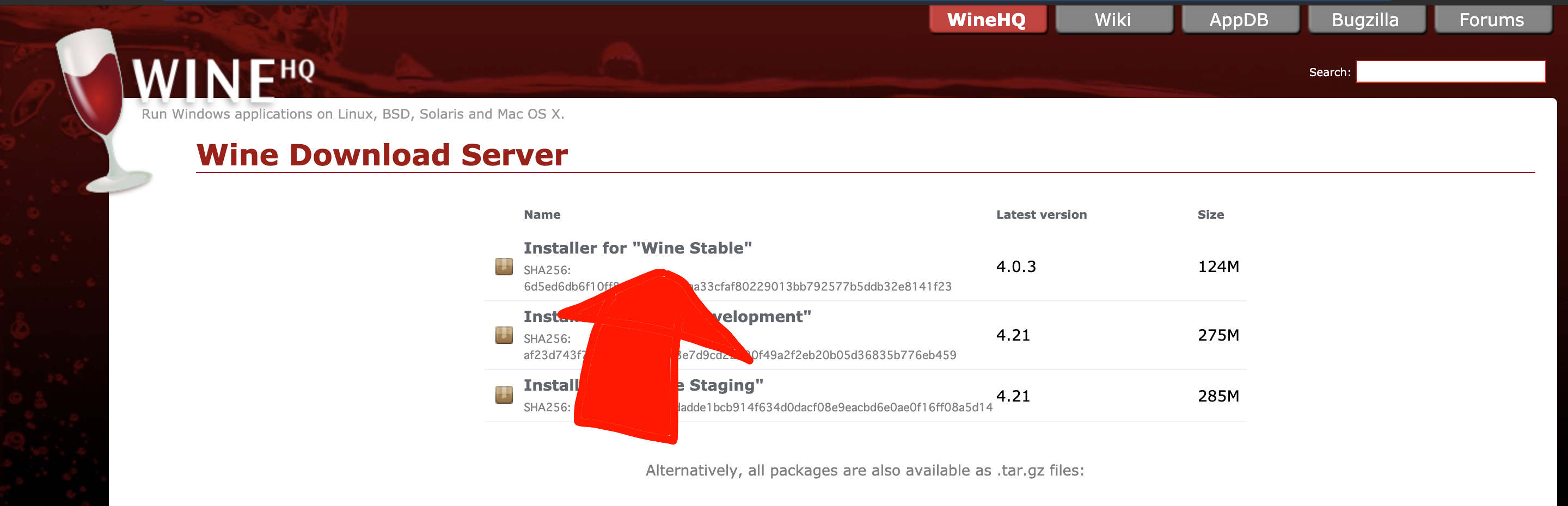
DLが終わったら、インストールしていきましょう。基本的には説明通り進めば大丈夫です。
インストール先は、「このコンピュータのすべてのユーザ用にインストール」を選択し、
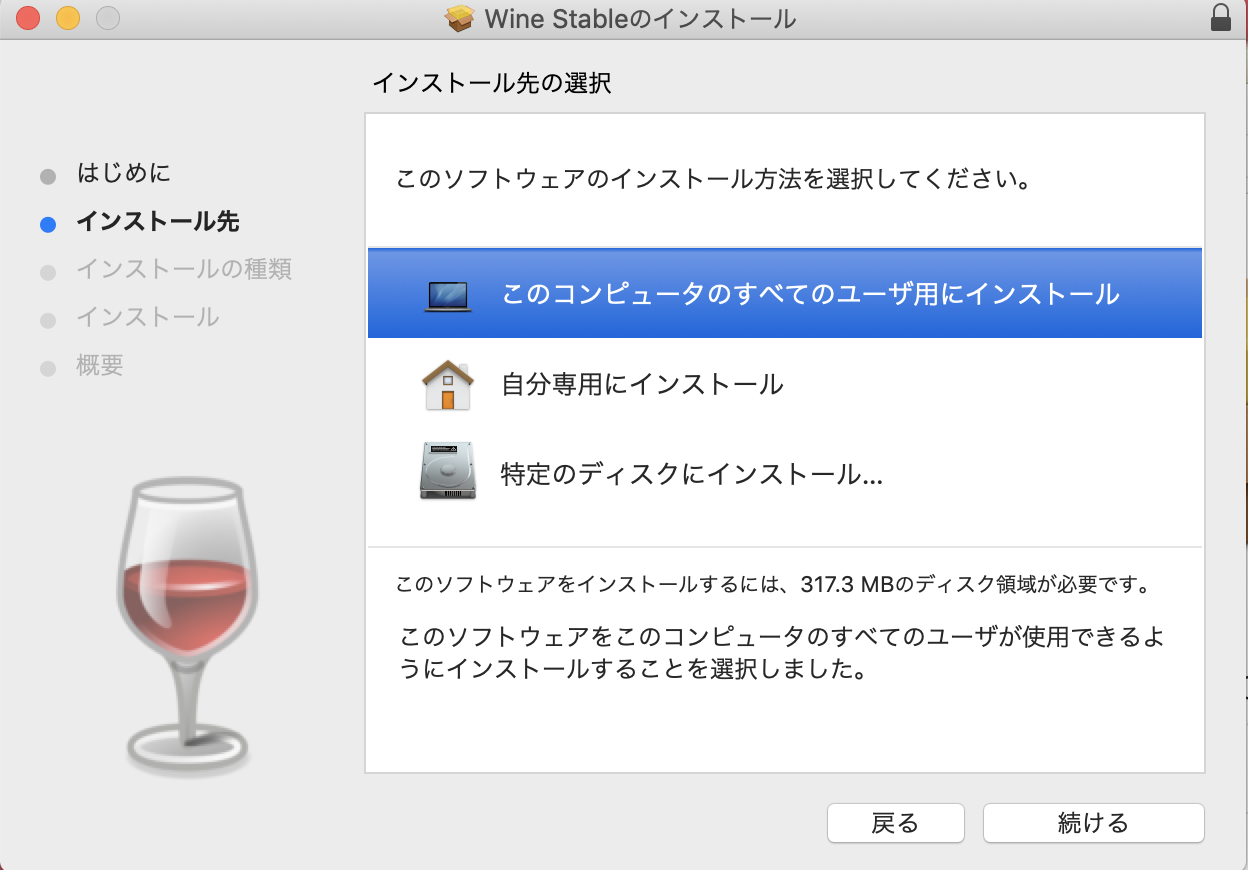
インストールの種類という項目に来た時、64bit supportにチェックをつけます。
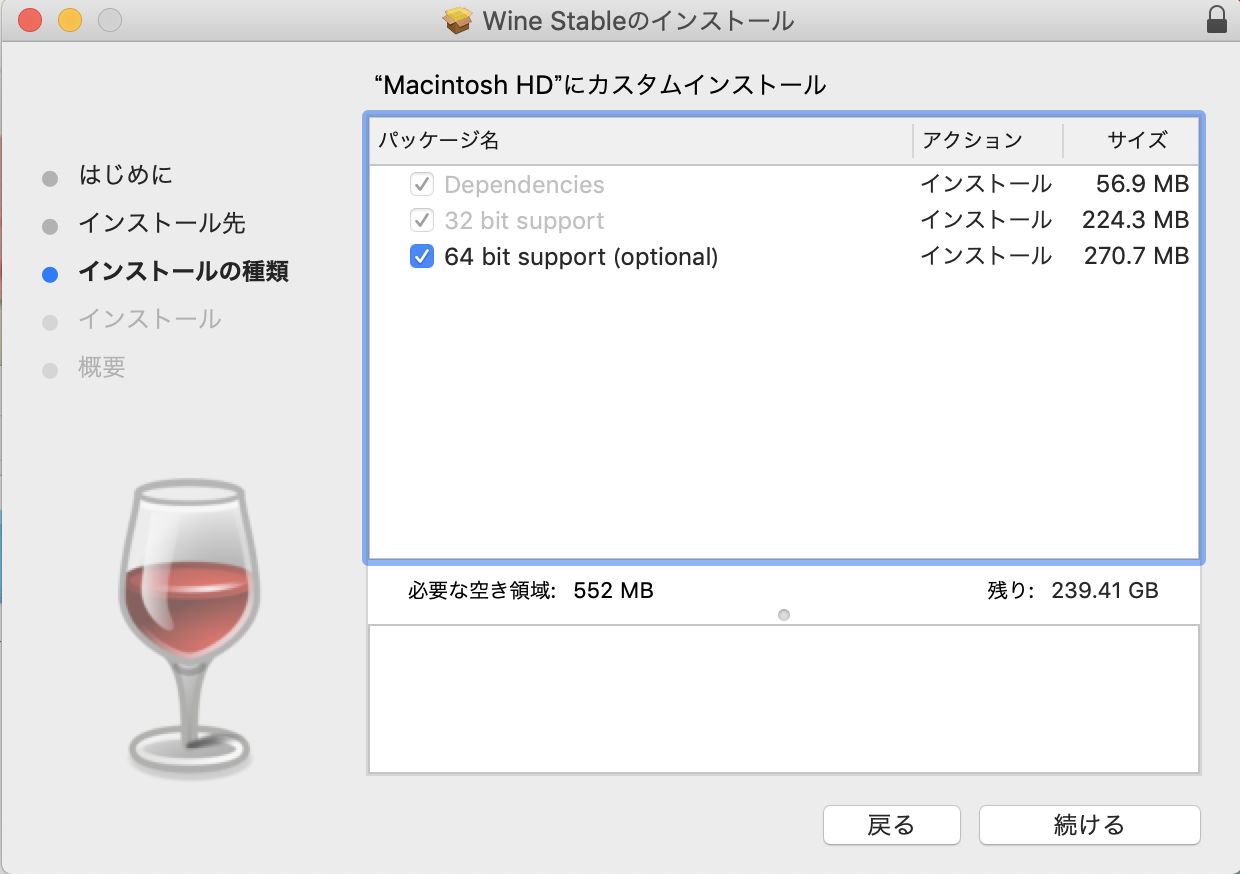
続けると、下の画像が出ると思うので、このときにインストール先が間違ってなかったら「インストール」に進んでください。
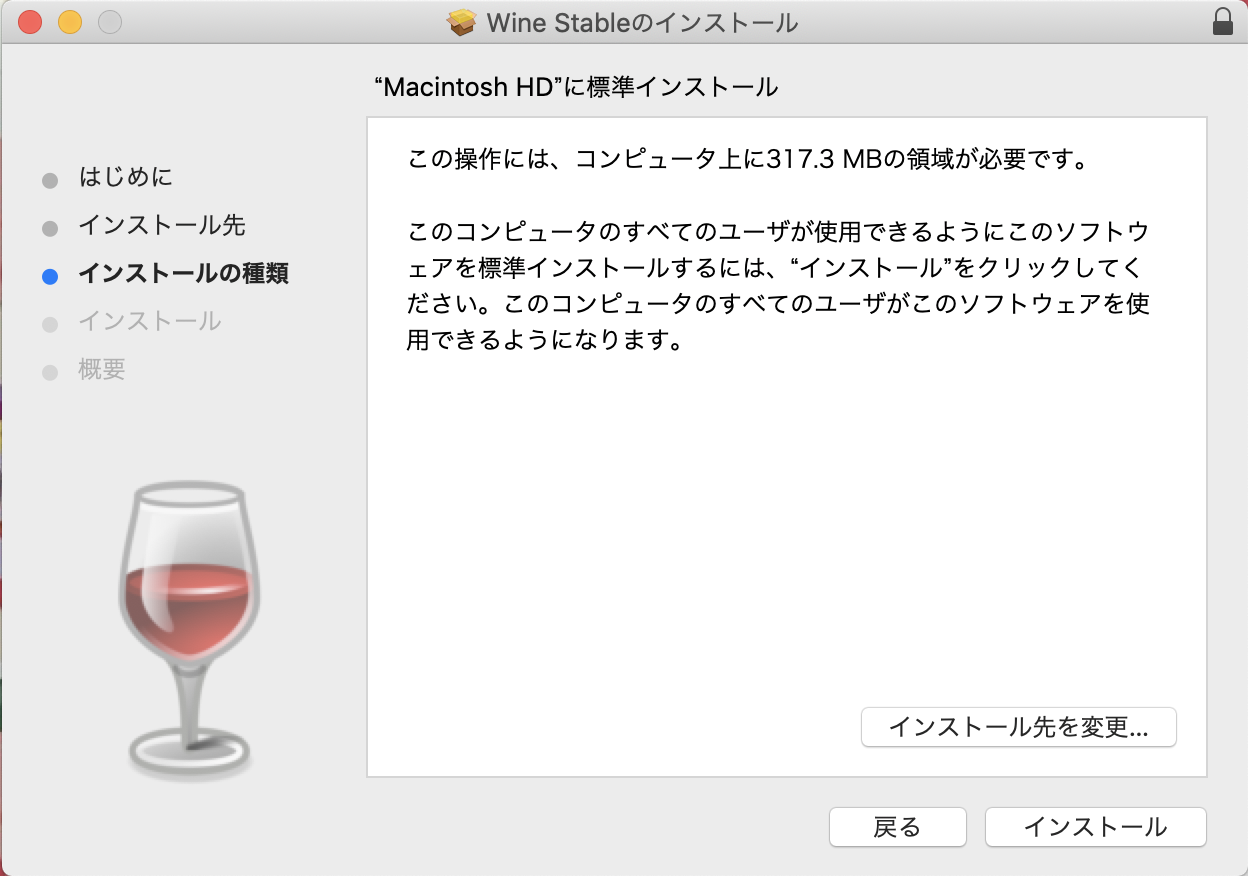
無事インストールが済んだら、アプリケーションより、Wine Stableを選びます。するとターミナルが開かれるので
$ winecfg
を入力してください。このとき、
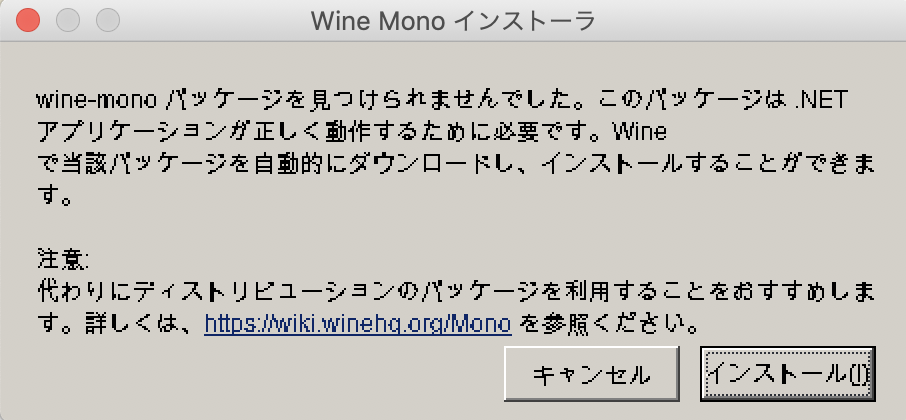
とこのような表示が出るので、念の為インストールしておきましょう。
winecfgコマンドを叩くと以下の画面が出てくるので、Windowsのバージョンが10になってることを確認してください。気になるところがあったりオレオレ環境を構築したい人以外は、他の設定は基本そのままで大丈夫です。変更した後は右下の「適用」を押すことを忘れずに...

Wineの日本語化
Wineのインストールが終わったし次はHSP3入れよう...ちょっと待った!このままではインストールが難しいぞ!
なぜならそう、
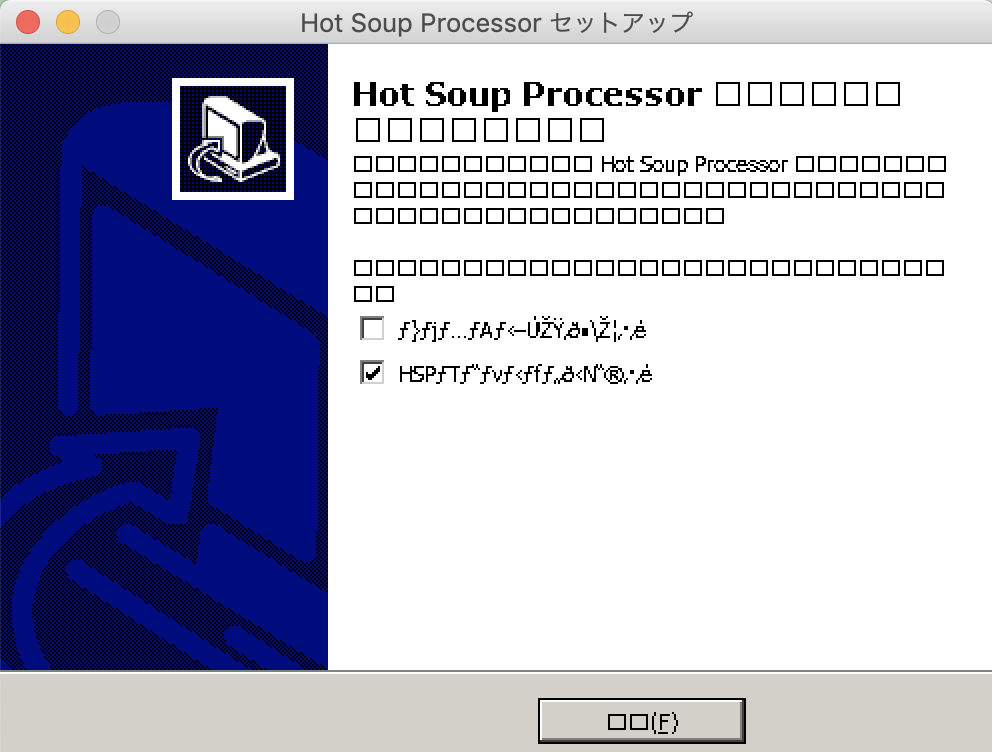
皆大好き文 字 化 け
まずはこれを直していきます。
- IPAモナーフォントより、opfc-ModuleHP-1.1.1_withIPAMonaFonts-1.0.8.tar.gzをダウンロードしてホームディレクトリに置きましょう。
- そしてDLしてきたものを解凍し、
.wine/drive_c/windows/Fontsに入れます。コマンドでやるなら以下の通りです。
$ tar xzf opfc-ModuleHP-1.1.1_withIPAMonaFonts-1.0.8.tar.gz
$ mv opfc-ModuleHP-1.1.1_withIPAMonaFonts-1.0.8/fonts/ipa*.ttf ~/.wine/drive_c/windows/Fonts/
3.次に、Wineの各フォントをIPAモナーフォントに変える作業をします。
REGEDIT4
[HKEY_CURRENT_USER¥Software¥Wine¥Fonts¥Replacements]
"MS Gothic"="IPA モナー ゴシック"
"MS Mincho"="IPA モナー 明朝"
"MS PGothic"="IPA モナー Pゴシック"
"MS PMincho"="IPA モナー P明朝"
"MS UI Gothic"="IPA モナー UIゴシック"
"MS ゴシック"="IPA モナー ゴシック"
"MS 明朝"="IPA モナー 明朝"
"MS Pゴシック"="IPA モナー Pゴシック"
"MS P明朝"="IPA モナー P明朝"
をShift_JISでhogehoge.regとしてホームディレクトリに保存します。
4. その後、Wineで開いているターミナルで、ホームディレクトリにいることを確認したのち、$ wine regedit hogehoge.regを入力します。
5. 以上。
HSP3を入れる
やっとここまできました、本題のHSP3のダウンロードに参りましょう。
HSP3のダウンロードページからhsp351.exeをダウンロードしてください。
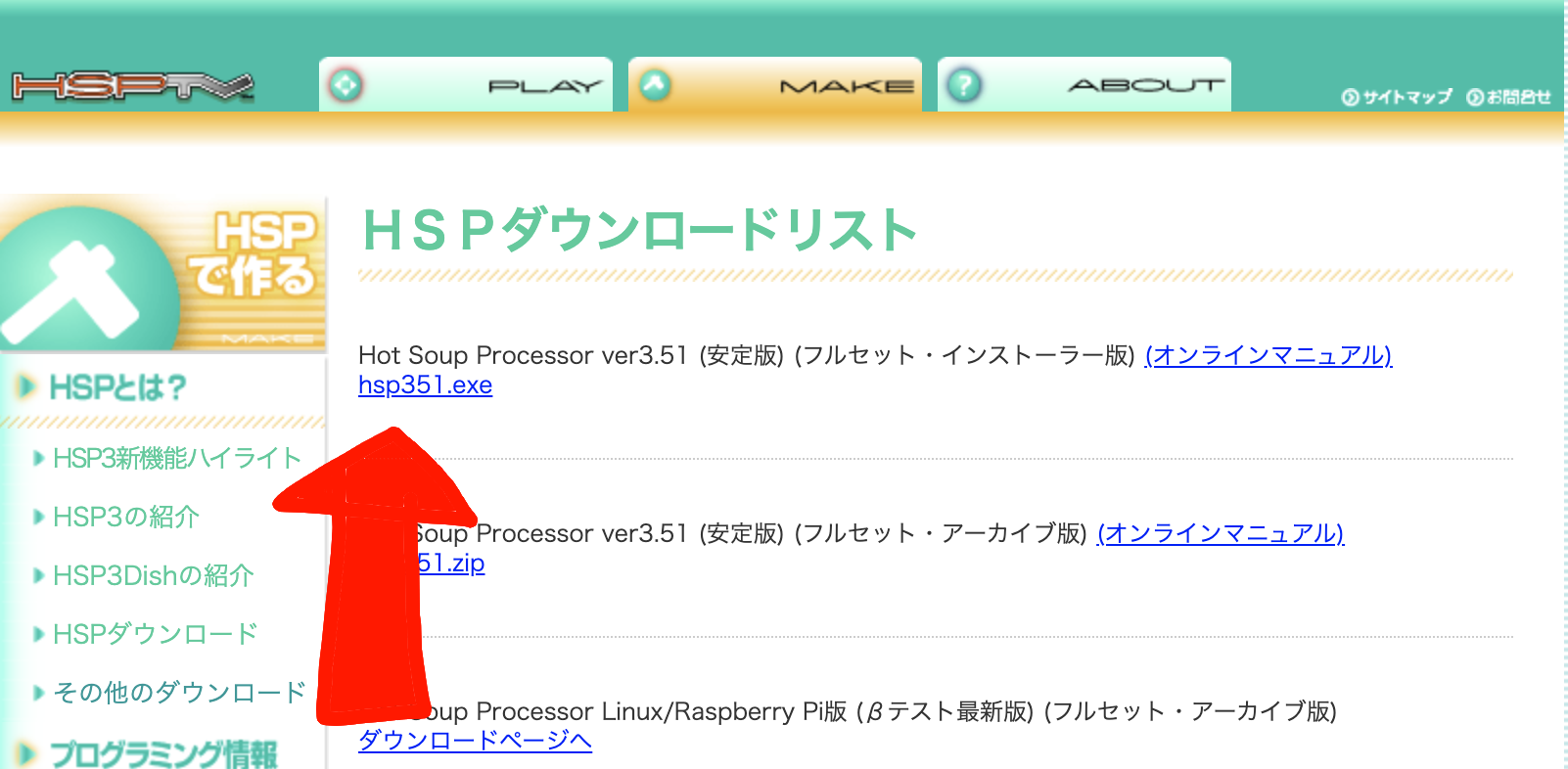
そのままインストーラを起動し、説明にしたがってインストールしてください。
この時、「デスクトップ上にアイコンを作成する」や「拡張子の関連付けを行う」はチェックを外してください。
インストールが完了したら、以下のデモアプリが立ち上がります。
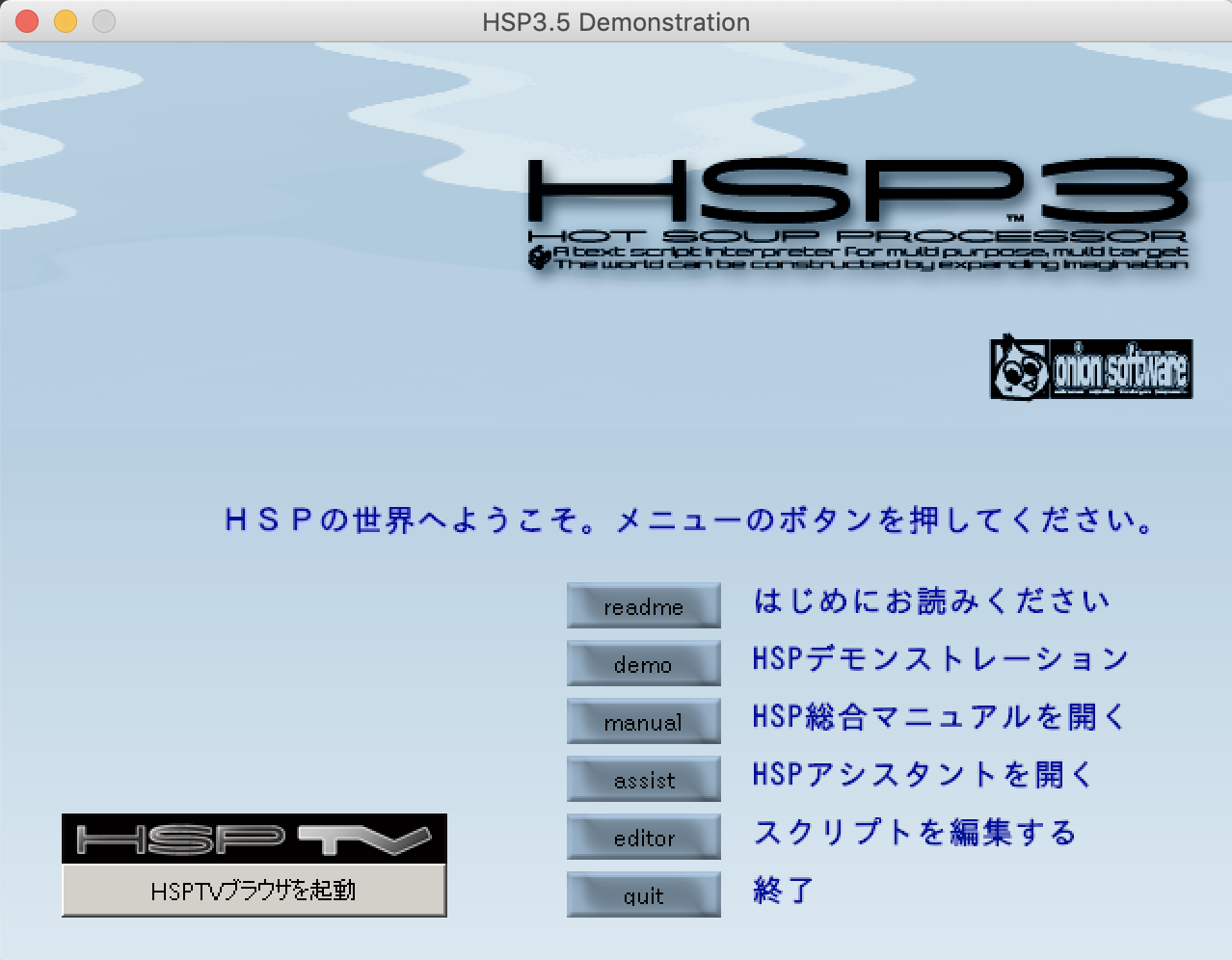
以降は、Wine Stable起動→$ wine c:\\hsp351\\hsed3.exeでエディタが開くはずです。
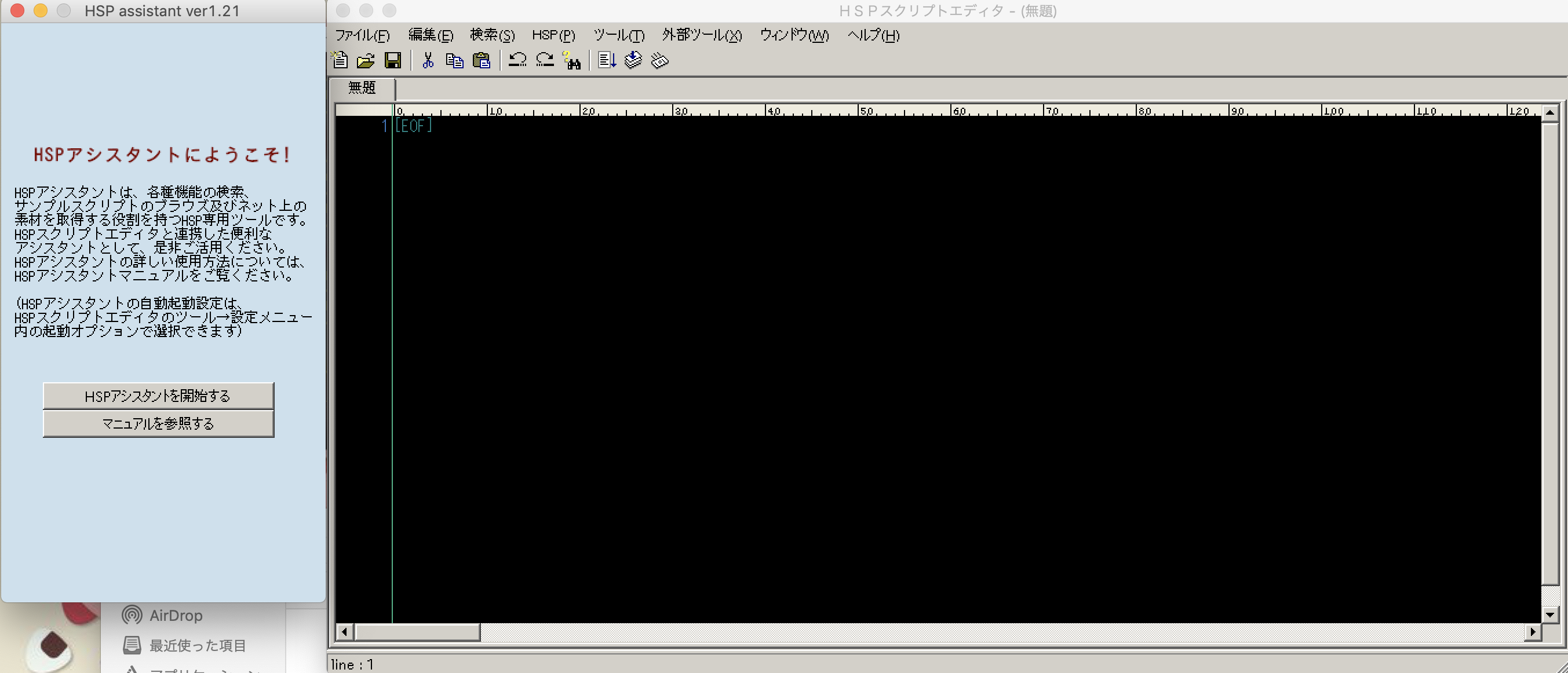
ハロワもこの通り、勝ち卍

まとめ
以上でmacOSでスープを飲む話は終わりです。正直な話、実はアドカレ用に作ったネタなので今後macでHSP3を使うか?と言われるとうーん...と答えざるを得ないんですね。ここまでやるくらいならWindows使いましょう~~(誰かWinのデスクトップ買ってくれないかなあ)~~。
今日はハッカソンに出てきます、何作るかまだ決まってないや。
明日はたつお先生が深層学習について話してくれるらしい。
参考
macOS と Wine で作る HSP 3 の開発環境(参考じゃなくて丸パクリだろ!とかは言わないお約束...)
Wine 4 を利用してmacOSでWindowsアプリを動かそう